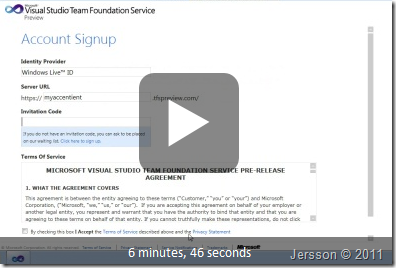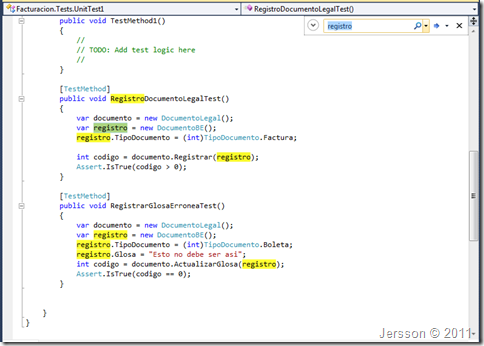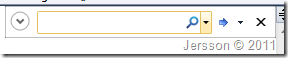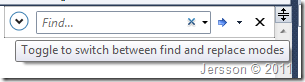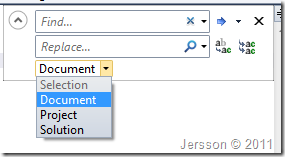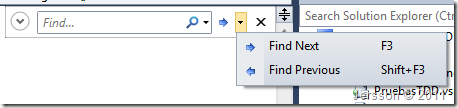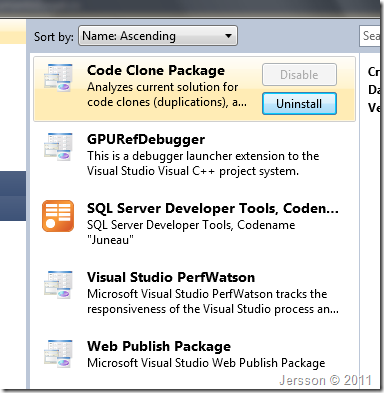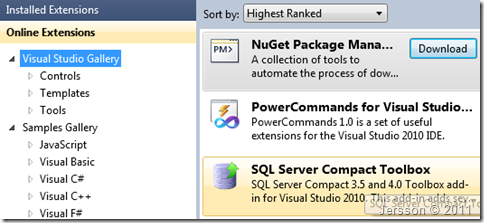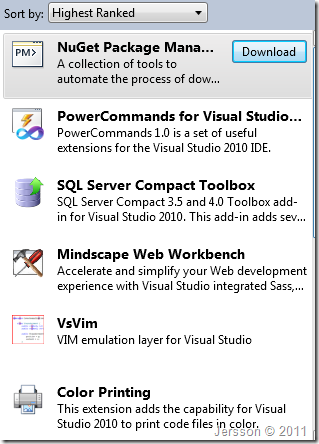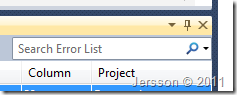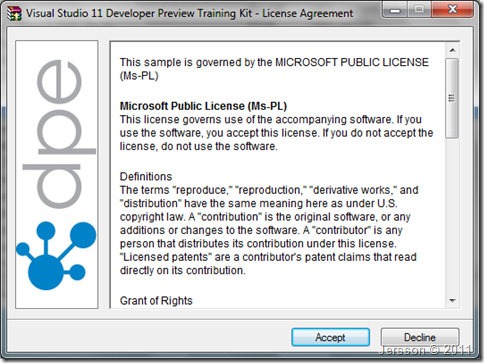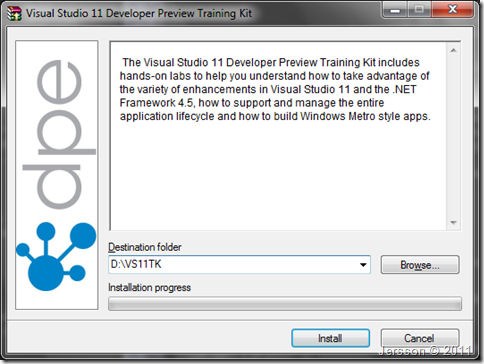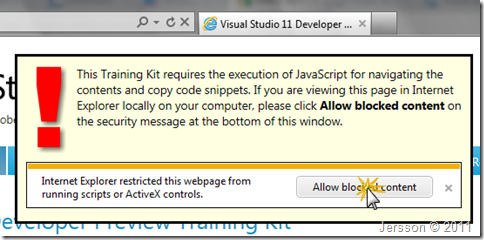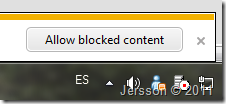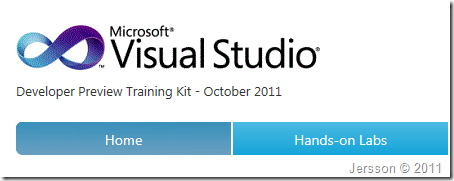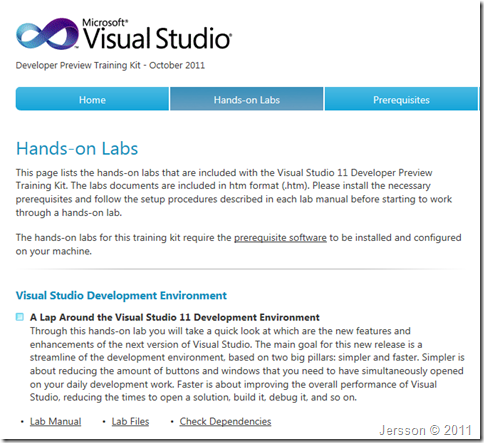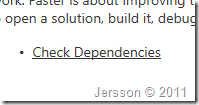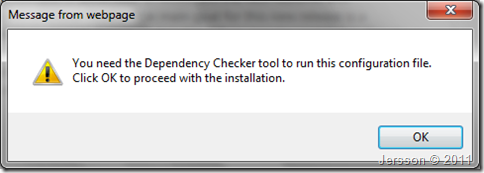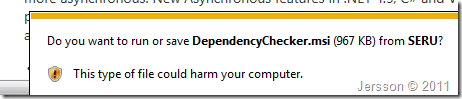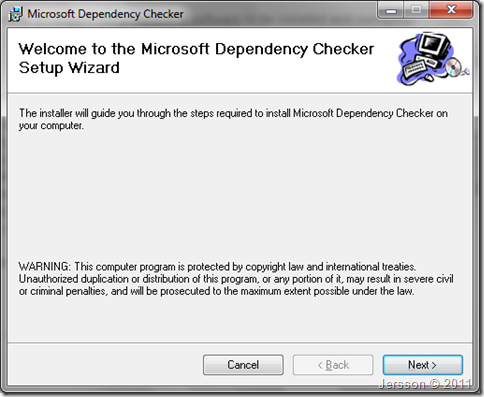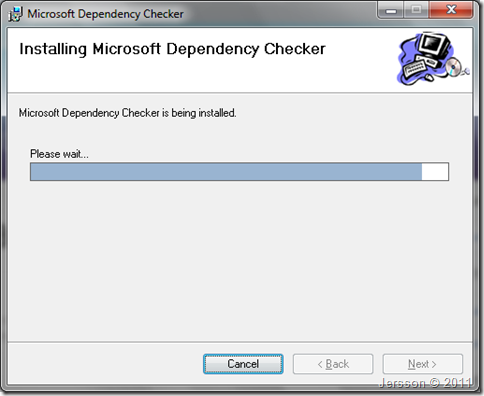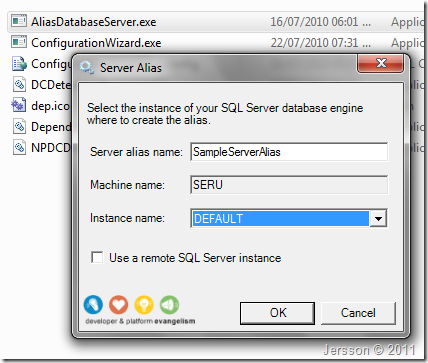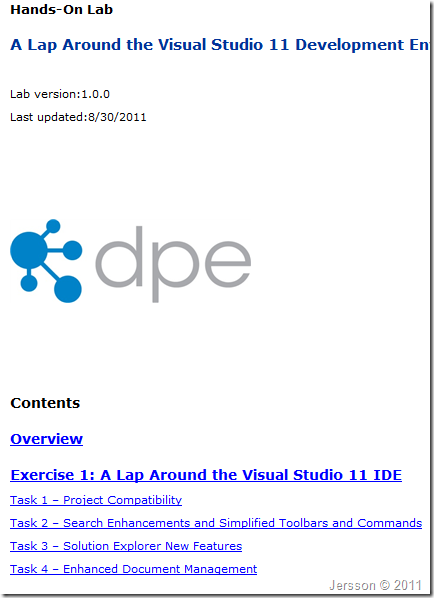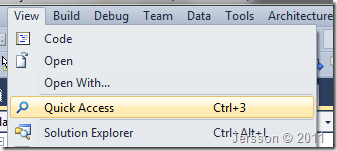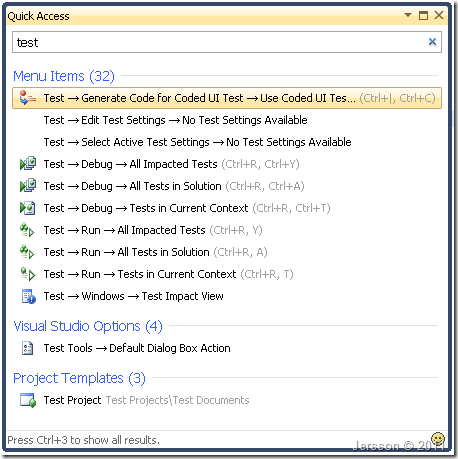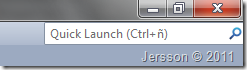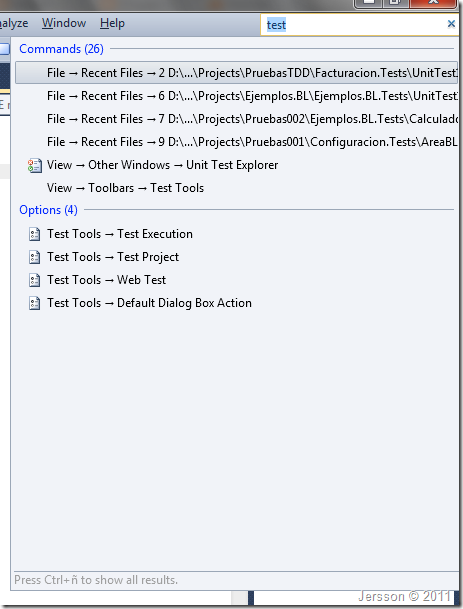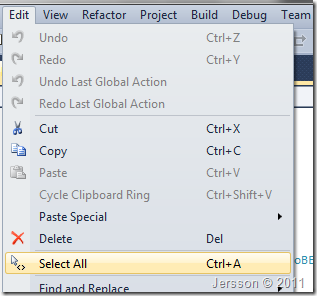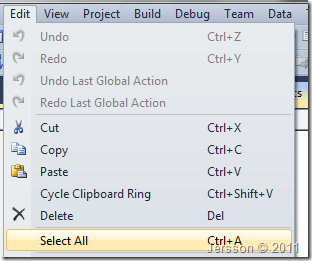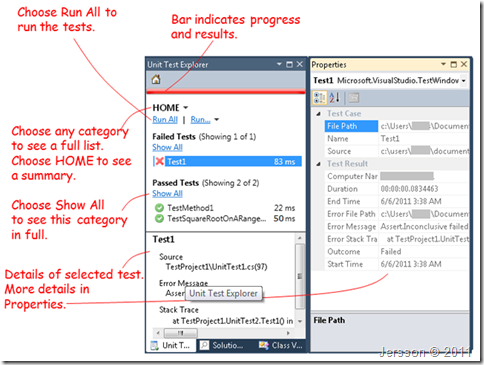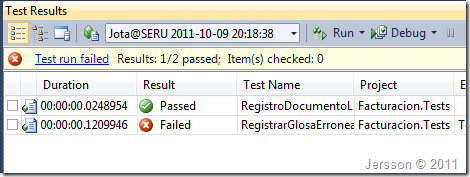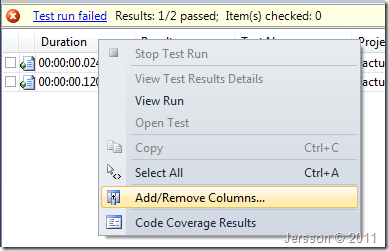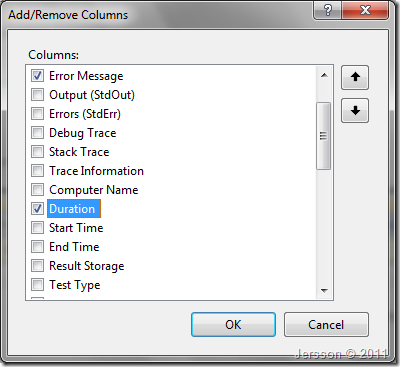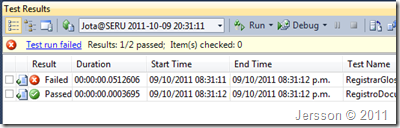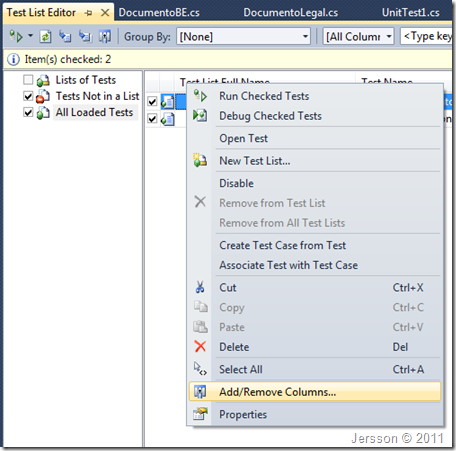Buenas noches amigos, creo que el título del post es más que evidente, como era de esperarse, estoy instalando el Visual Studio 11 Developer Preview Training Kit
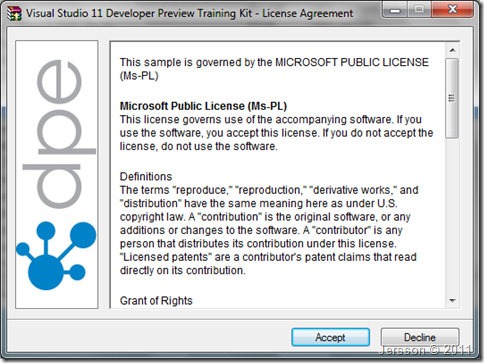
Para los que todavía no han caido en cuenta, hace unos días los chicos de Redmond publicaron una versión de los ya conocidos Training Kit, el cual es un punto de inicio para conocer lo que se viene con la nueva versión del producto, trayendo incluso material como laboratorios tipo paso a paso (Hands o lab) o en el mejor de los casos, presentaciones… pero bueno, eso ya será para las próximas versiones del kit.
De primera impresión, debo agregar que siempre me ha gustado el formato del instalador, incluso el logo me parece agradable! pero bueno, basta de sentimentalismos y veamos que nos trae esta versión 🙂
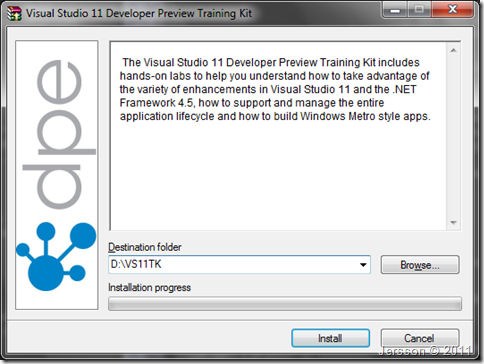
Esta versión del training a pesar de solo contar con 32MB, se ve prometedora, si notan en la descripción, ya habla de ejemplos para comenzar a trabajar con Metro, es decir… windows 8!
Despues de un paso adicional, tendremos el training kit listo para ser utilizado, aunque si trabajas con Internet Explorer no te asustes si te aparece el siguiente mensaje
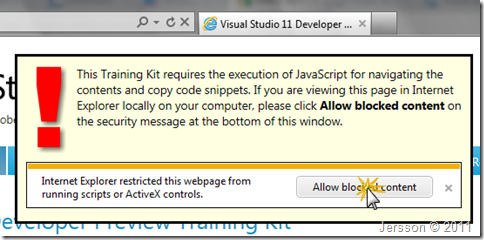
Tal como el texto indica, se necesita trabajar con JavaScript y el navegador necesita confirmación para ejecutarlo, asi que a hacerle click al botón que aparece en la parte inferior del navegador, con confianza nomás 🙂
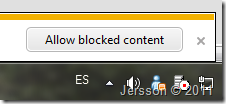
Luego de esto, como indica el subtitulo del training, nos encontramos en una versión preview al mes de Octubre asi que paciencia si es que alguno de los ejemplos no funciona como esperas
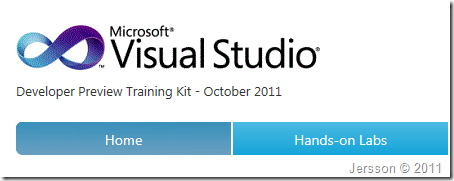
En la sección Home encontrarán un resumen de los temas incluidos en el kit, la lista no es muy larga de explicar pero vayamos a la sección de labs, los cuales contienen mejor detalle de lo incluido
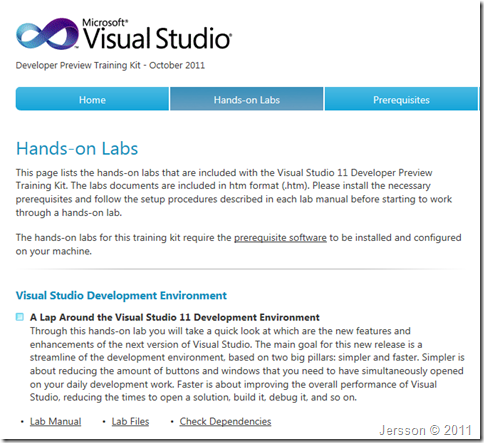
Según tengo en cuenta, se tienen 11 Hands-On Labs, los cuales están agrupados por
– Entorno de desarrollo, aqui nos trae un recorrido de lo que se trae este producto
– Lenguajes, lo que veo aqui es que ya vienen ejemplos de programación asíncrona
– Web, es decir, lo nuevo de Web Forms, MVC e incluso REST bajo WCF!
– Application Lifecycle Management, recuerdan mi post que incluía máquina virtual y demos sobre ALM? pues ya están en el kit!
A nivel general lo que he notado es que cada HOL contiene la sección Check Dependencies, aqui el tema es claro, posiblemente necesites algo más que el instalador del Visual Studio 11 para que las demos funcionen!
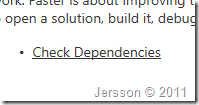
Click en el asunto
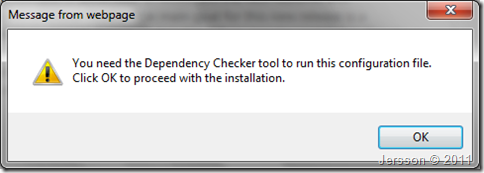
Ok!
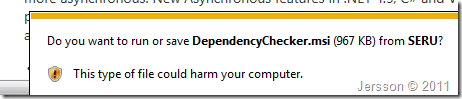
Veamos que dice el DependencyChecker!! espero pasar la prueba, aunque segun veo viene con instalador! debería ser más simple, no?
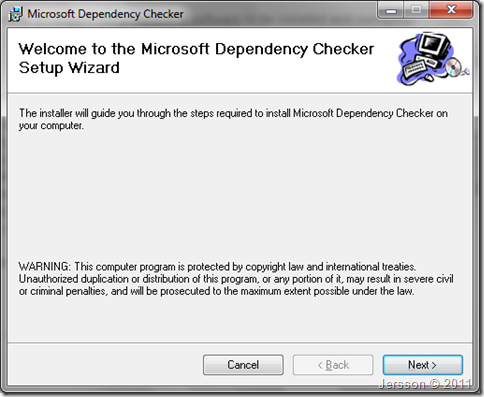
Instalando…
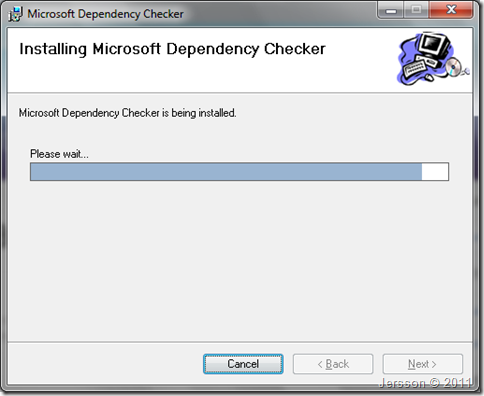
De momento no he indagado mucho al respecto pero si van a la ruta donde instalaron el checker se encontrarán con lo siguiente
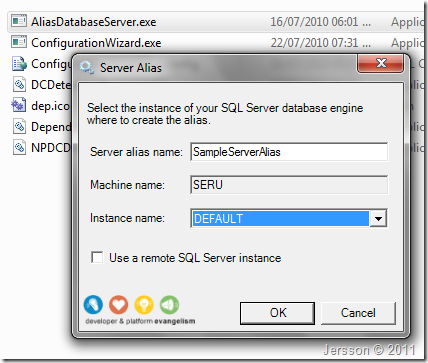
Interesante no? si es lo que creo, pues es una excelente idea! 😀
La explicación la tendré en un próximo post, asi que continuemos con la exploración.
Si ya han utilizado los anteriores training kit deben haber pasado por páginas similares a esta
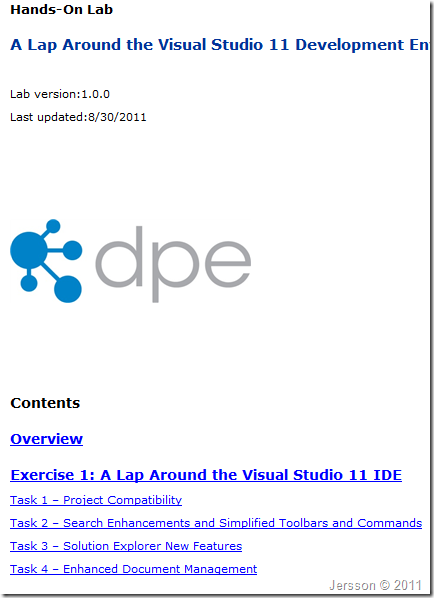
Antes de despedirme me queda invitarlos a descargar el training kit el cual como preview se ve bastante interesante! de mi parte queda revisar el material y ver que se puede publicar al respecto 🙂
Saludos!
@Jersson
PD: Tienen que admitir que está bonito el logo 😀
[Fuente]
 Primeros pasos con TFS Preview
Primeros pasos con TFS Preview  Administración de proyectos ágiles
Administración de proyectos ágiles  Usando Visual Studio, Microsoft Test Manager y Eclipse
Usando Visual Studio, Microsoft Test Manager y Eclipse